AIサマリー
WPFormsの機能を既存の機能以上に拡張したいですか?WPFormsプラグインをさらにカスタマイズするために利用可能な様々なカスタム開発オプションがあります。
このチュートリアルでは、WPFormsのカスタム開発サポートを得るための3つの異なる方法を紹介します。
シーホーク開発者の雇用
Seahawkは、手頃な価格設定のWordPressサポートサイトです。GoDaddy、Pressable、Alibaba Cloudなどの大企業から信頼されているグローバルブランドです。
シーホークは、WordPressのカスタム開発やカスタマイズ、WooCommerceの開発、プラグインのカスタマイズなど、幅広いサービスを提供しています。
WordPressのカスタム開発サービスでは、テーマやプラグインをカスタマイズするためのプレミアムサポートを受けることができます。
このオプションは、技術に精通していないオンライン初心者に最適です。WPFormsのカスタマイズはシーホークの開発者に依頼することができます。
まずはシーホークのサイトにアクセスしてください。ページの左下にあるテキストボックスをクリックすると、ライブチャットに接続できます。
ライブチャットでは、特定の要件についての詳細を共有する必要があります。
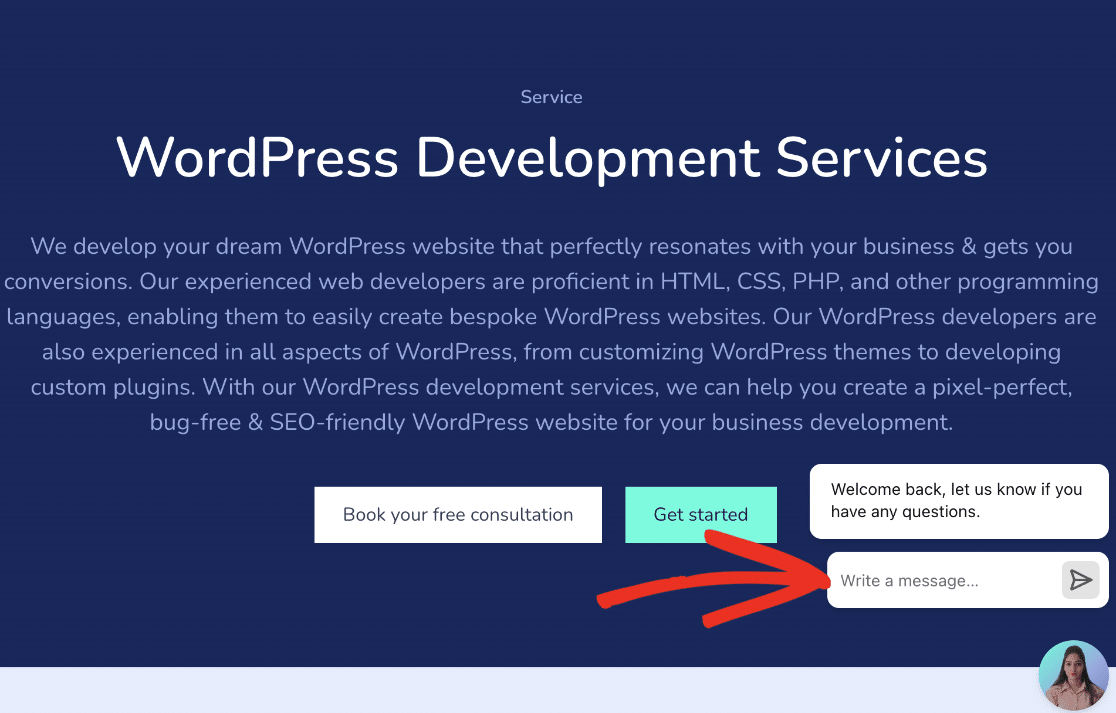
または、「無料カウンセリングを予約する」ボタンをクリックしてご予約ください。
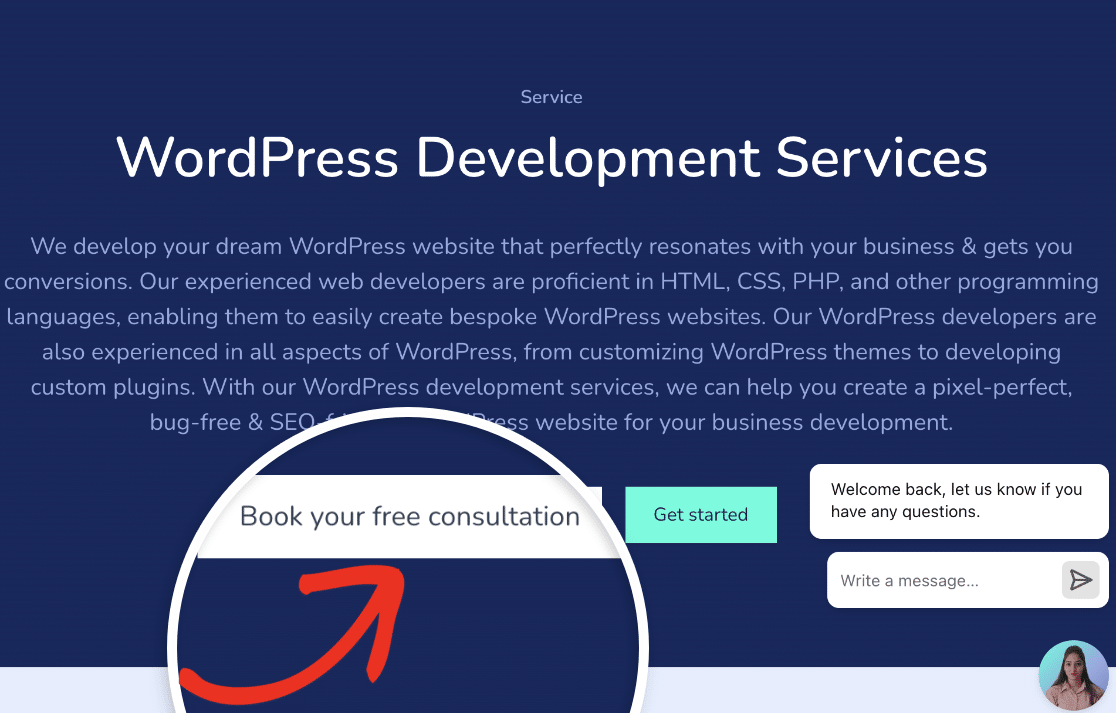
ボタンをクリックすると、相談日時を選択するページが表示されます。
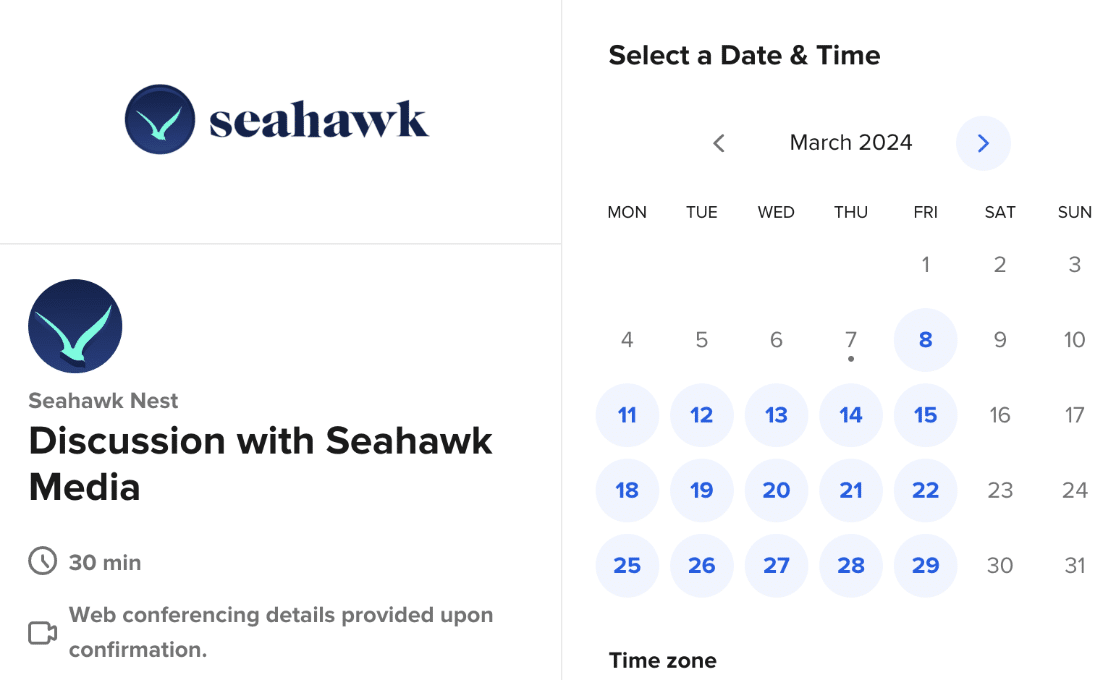
適切な日時を選択したら、お名前とEメールアドレスをフォームに入力してください。オプションで、プロジェクトの要件に関する基本的な詳細を入力することもできます。最後にSchedule Eventボタンをクリックし、ご予約ください。
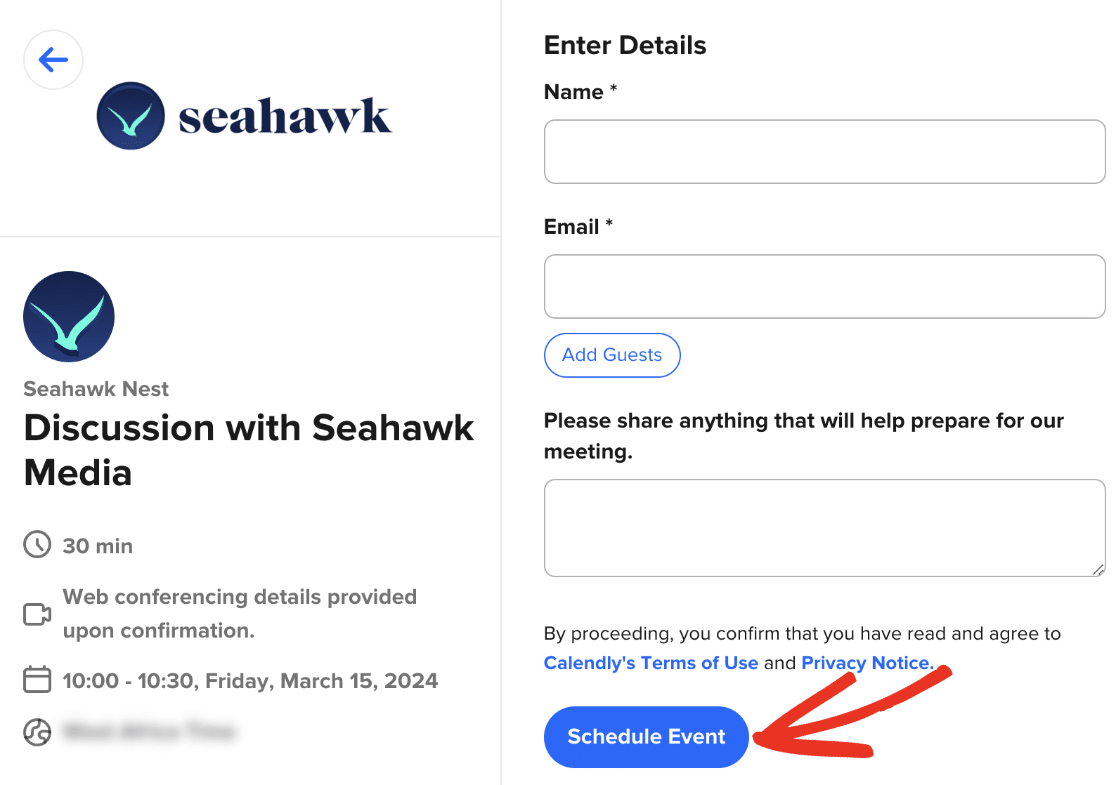
イベントを予約すると、入力したメールアドレスにGoogle Meetの招待リンクが届きます。シーホークのプロフェッショナルがミーティングに参加し、お客様のプロジェクトの要件について詳しくご説明します。
注:ミーティングの前に、シーホークのチームに依頼したいカスタム開発の詳細を書き留めておくことをお勧めします。
WPCode統合の使用
WPCodeは、簡単にあなたのウェブサイトの任意の部分にコードスニペットを追加することができますWordPressのプラグインです。
WPFormsはWPCodeとシームレスに統合されており、ユーザは既製のスニペットをサイトにインポートすることができます。これらのコードスニペットは、送信ボタンを非表示にしたり、フォームを中央に配置したりなどのアクションを実行するのに便利です。
この機能にアクセスするには、WPForms " Toolsに行き、 Code Snippets タブを選択します。

まだの場合は、WordPressサイトにWPCodeプラグインをインストールし、有効化する必要があります。プラグインをインストールすると、サイト上でカスタムスニペットを使用できるようになります。
注: WordPressプラグインのインストール方法については、WPBeginnerのチュートリアルをご覧ください。
特定のスニペットを使用するには、その横にある「スニペットのインポート」ボタンをクリックするだけです。
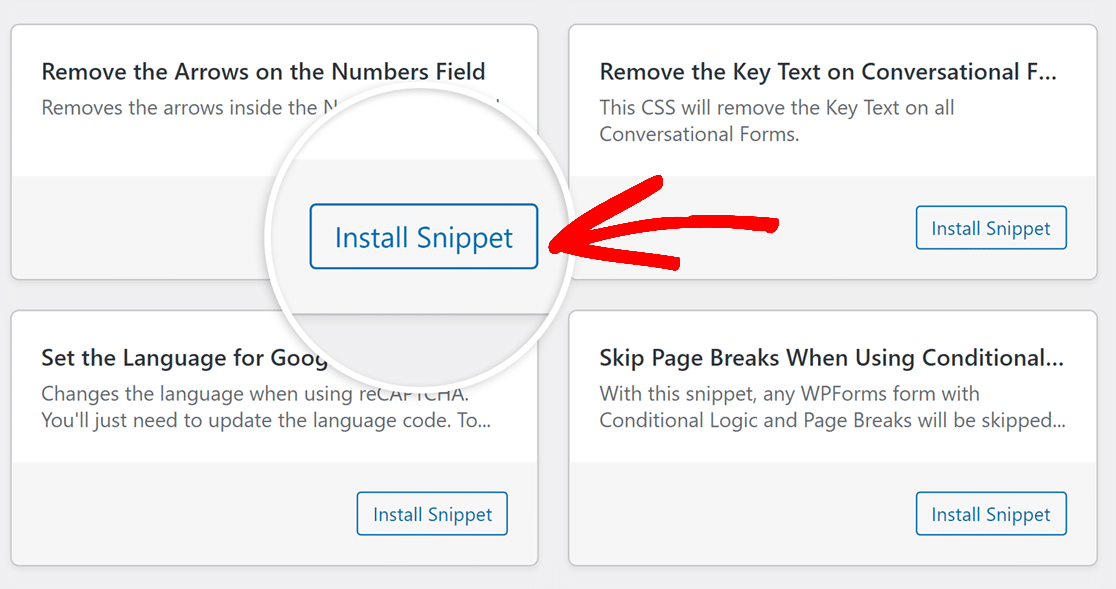
注:WPFormsでWPCodeを使用する詳細については、コードスニペット統合チュートリアルを参照してください。
開発者向けドキュメントの利用
もしあなたがWPFormsの機能を拡張しようとしている熟練開発者なら、WPFormsの開発者向けドキュメントをチェックすることを検討してください。
WPForms のチュートリアルとコードスニペットは、WPForms プラグインのあらゆる面をカスタマイズするためのものです。フォームフィールドのカスタマイズ、プラグインとアドオンへの追加機能の追加など、詳細なチュートリアルが見つかります。
以上です!これで、WPFormsプラグインをカスタマイズするためのカスタム開発サポートを受けるさまざまな方法がわかりました。
次に、CSS を一切記述せずにフォームをスタイリングする方法を学びたいですか?詳細なチュートリアルについては、フォームのスタイリングチュートリアルをご覧ください。
